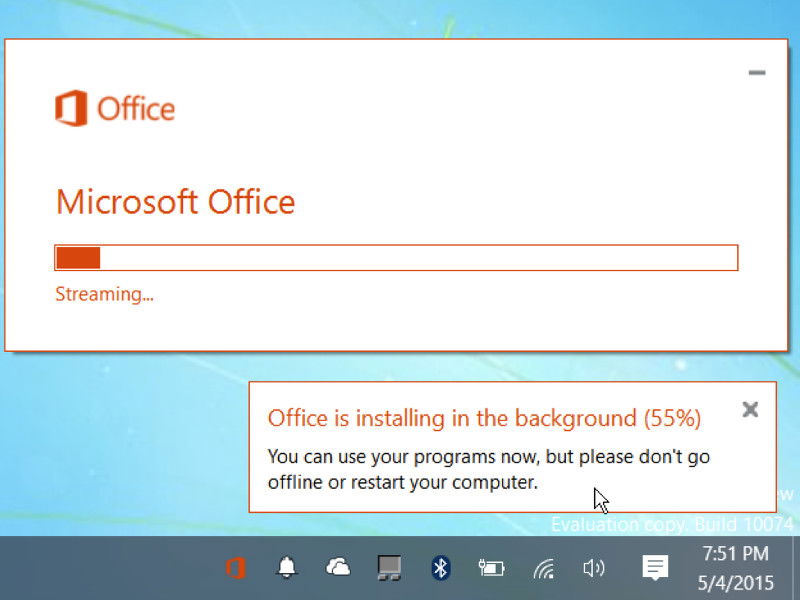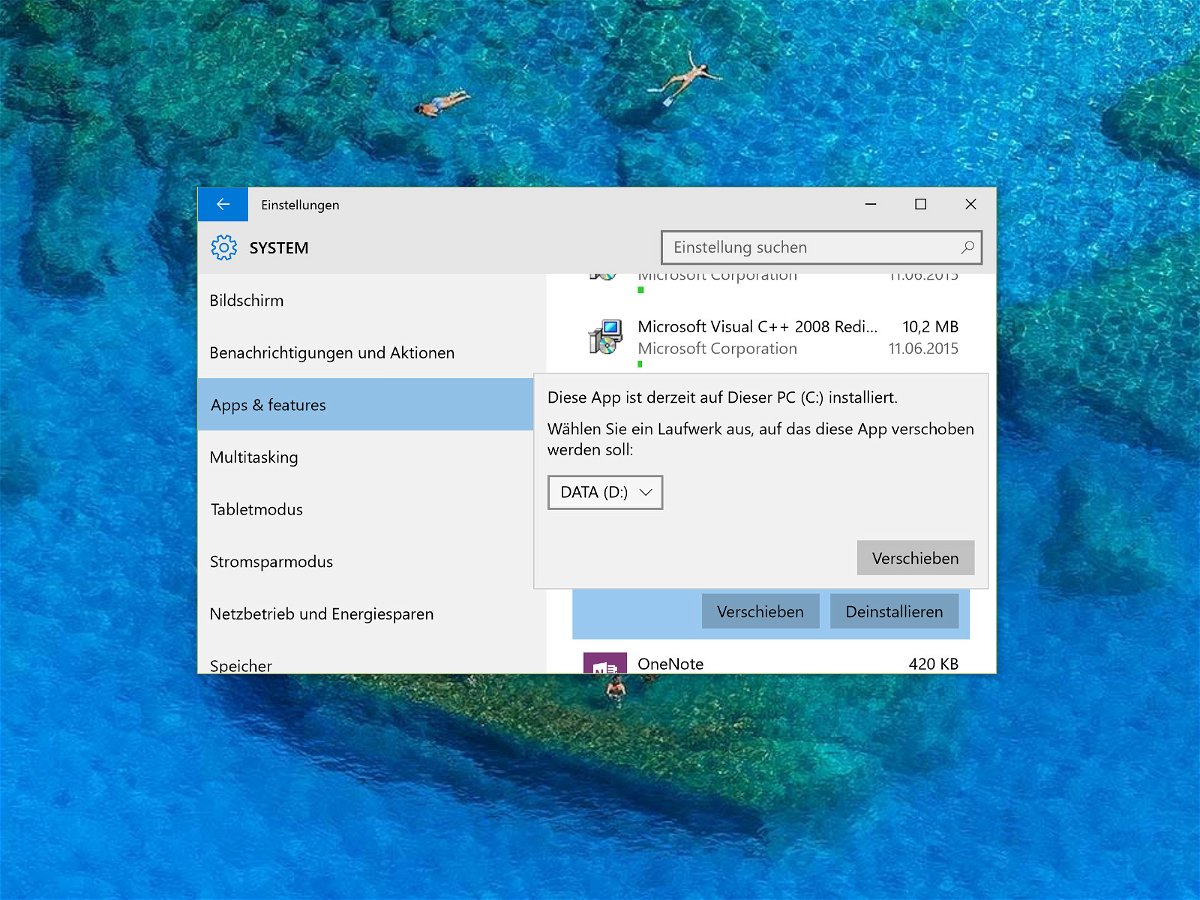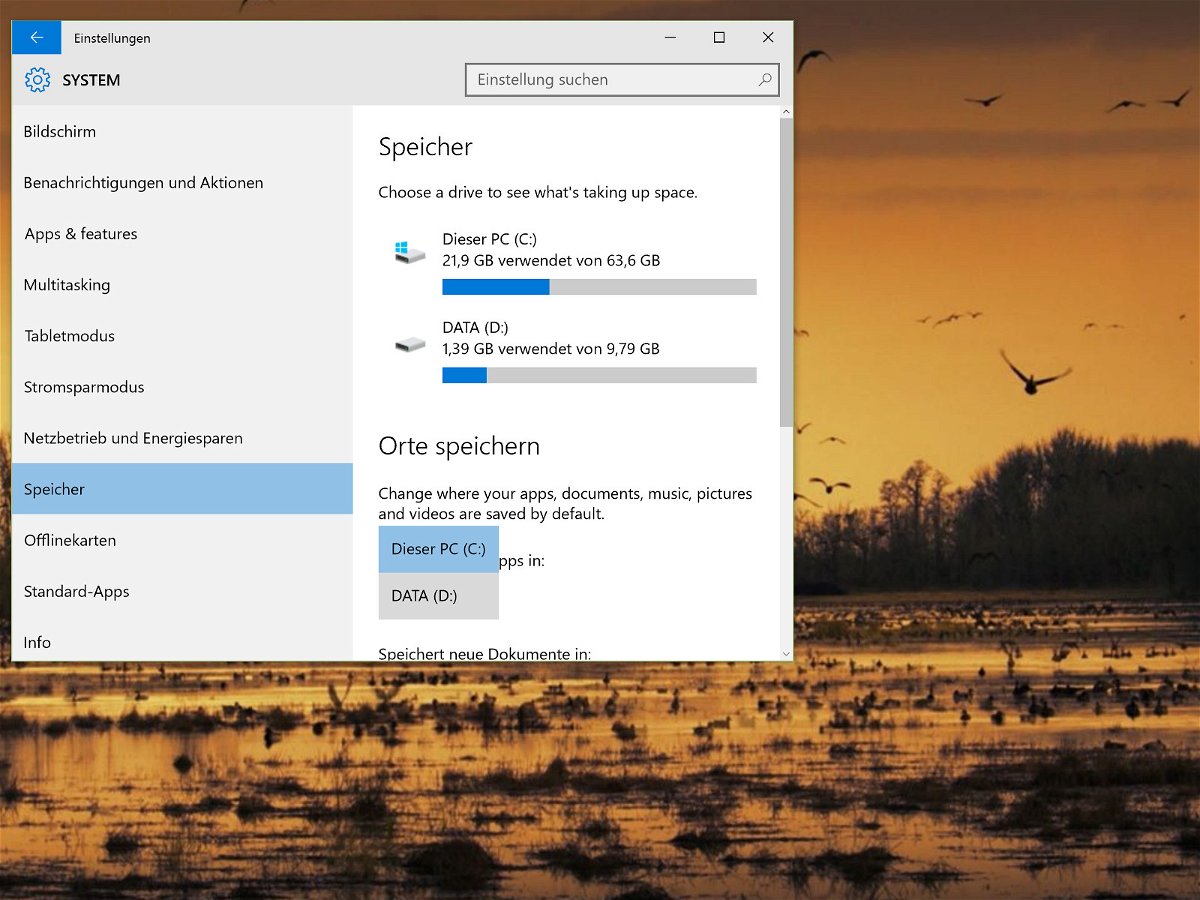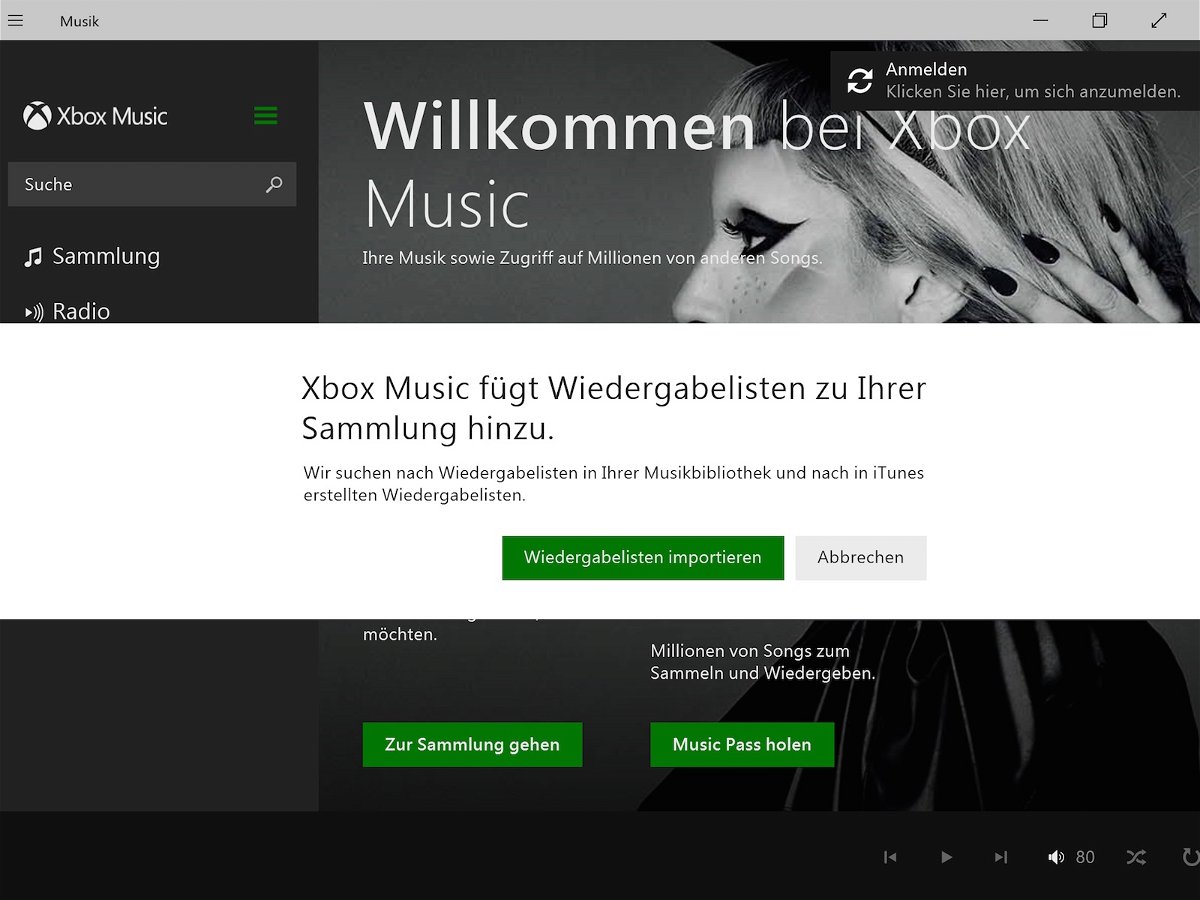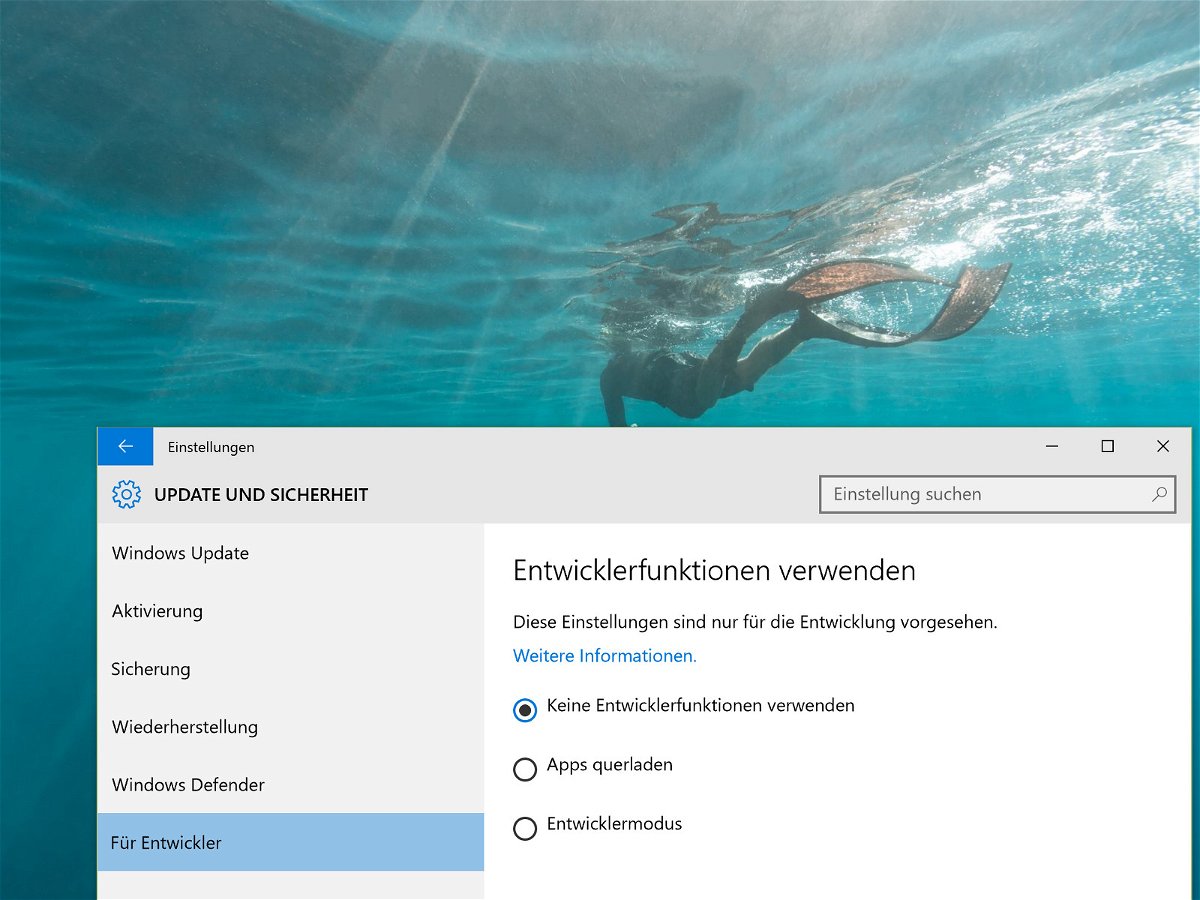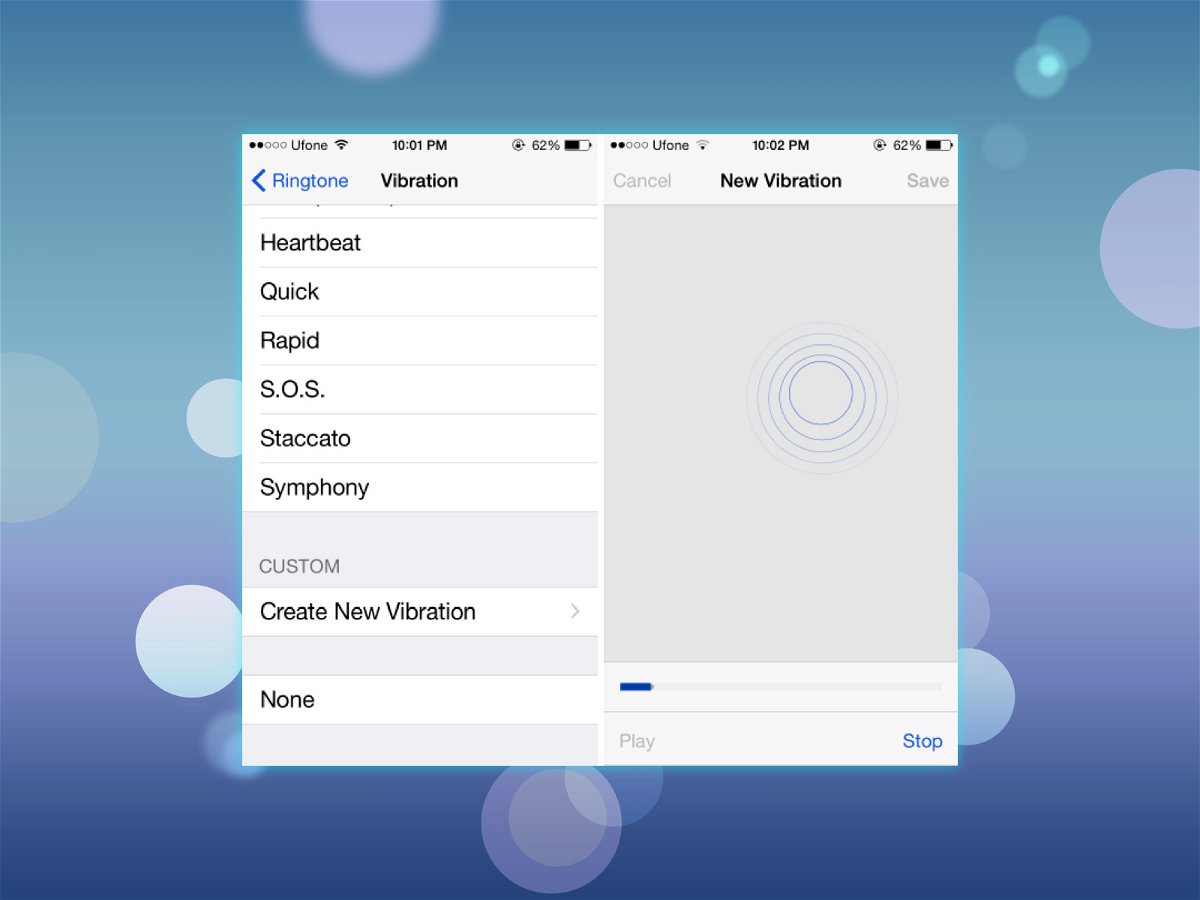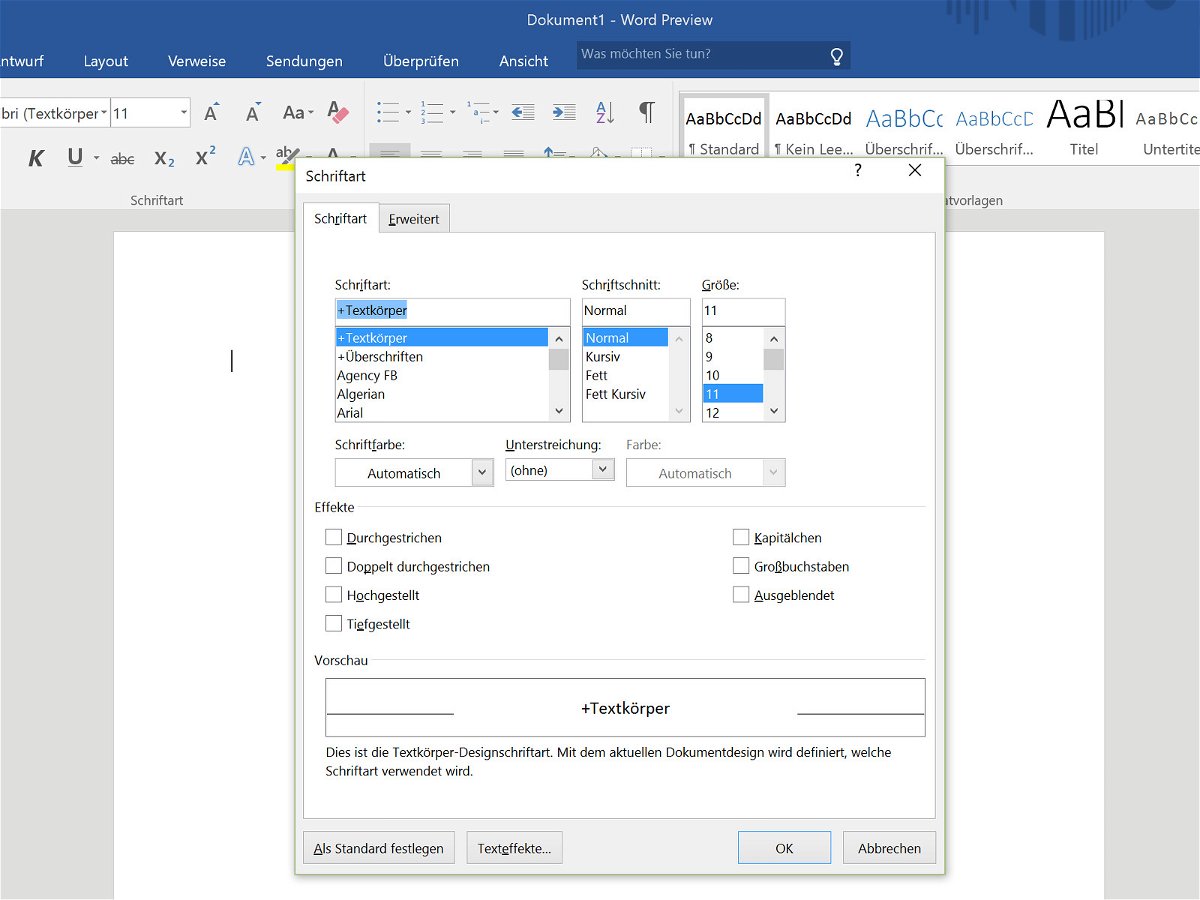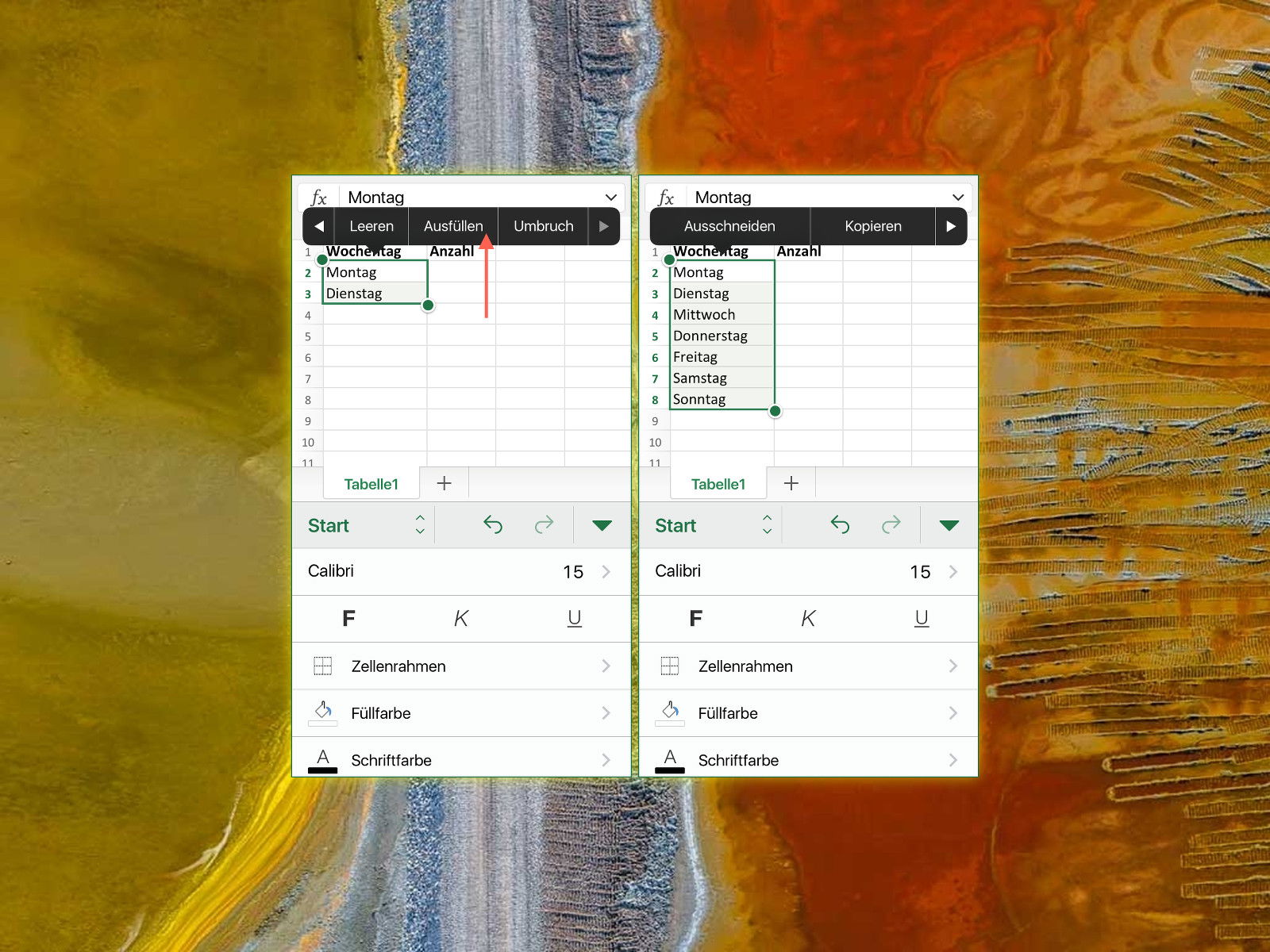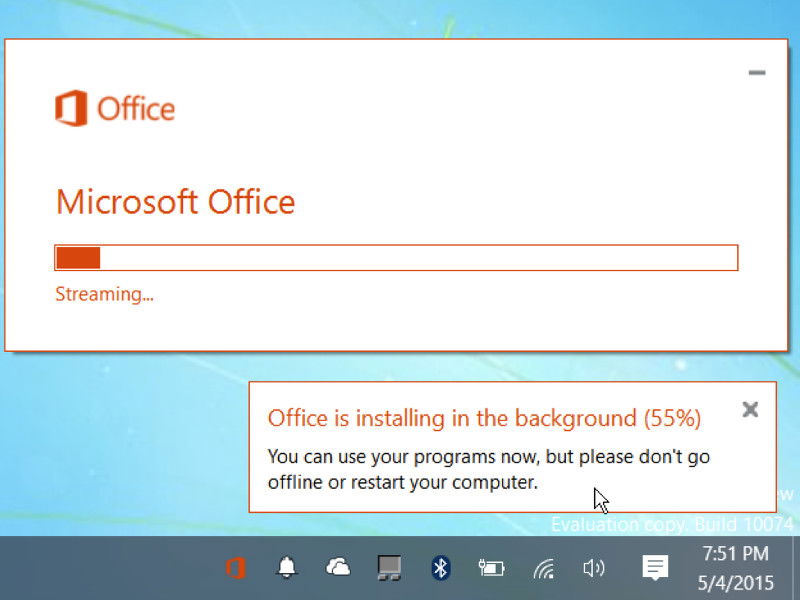
02.07.2015 | Office
Als Office-365-Abonnent nutzt man normalerweise die aktuelle und stabile Version von Office 2013. Wer aber die neuen Funktionen der Office-2016-Preview testen will, muss die installierte Version umstellen. Das dauert nicht lange.
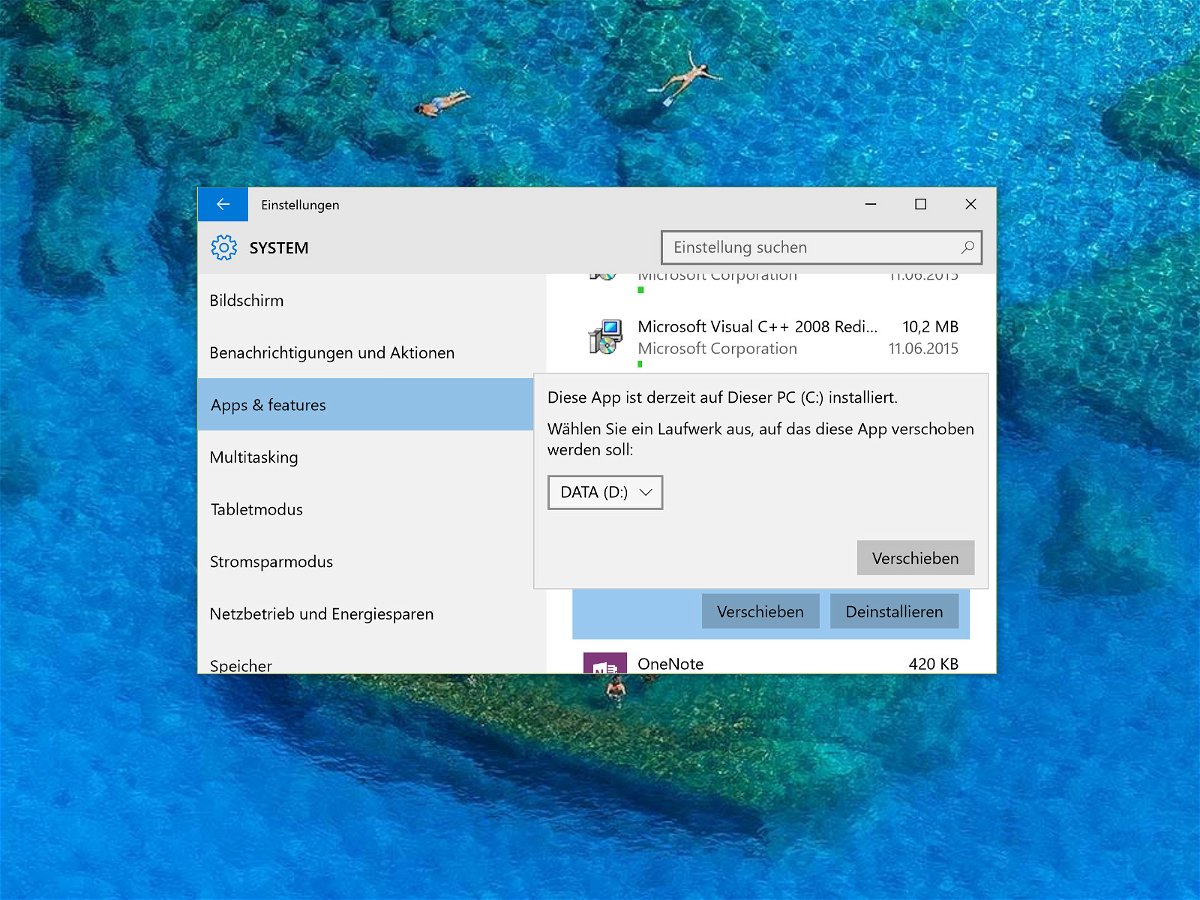
02.07.2015 | Windows
Nach einer Weile stellt der eine oder andere Nutzer entsetzt fest: Der freie Speicherplatz auf dem Systemlaufwerk C geht so langsam zur Neige. Das Problem: Hier muss immer Platz frei bleiben, damit Windows korrekt funktioniert. Platz gewinnen lässt sich etwa, indem man installierte Apps auf eine andere Partition auslagert.
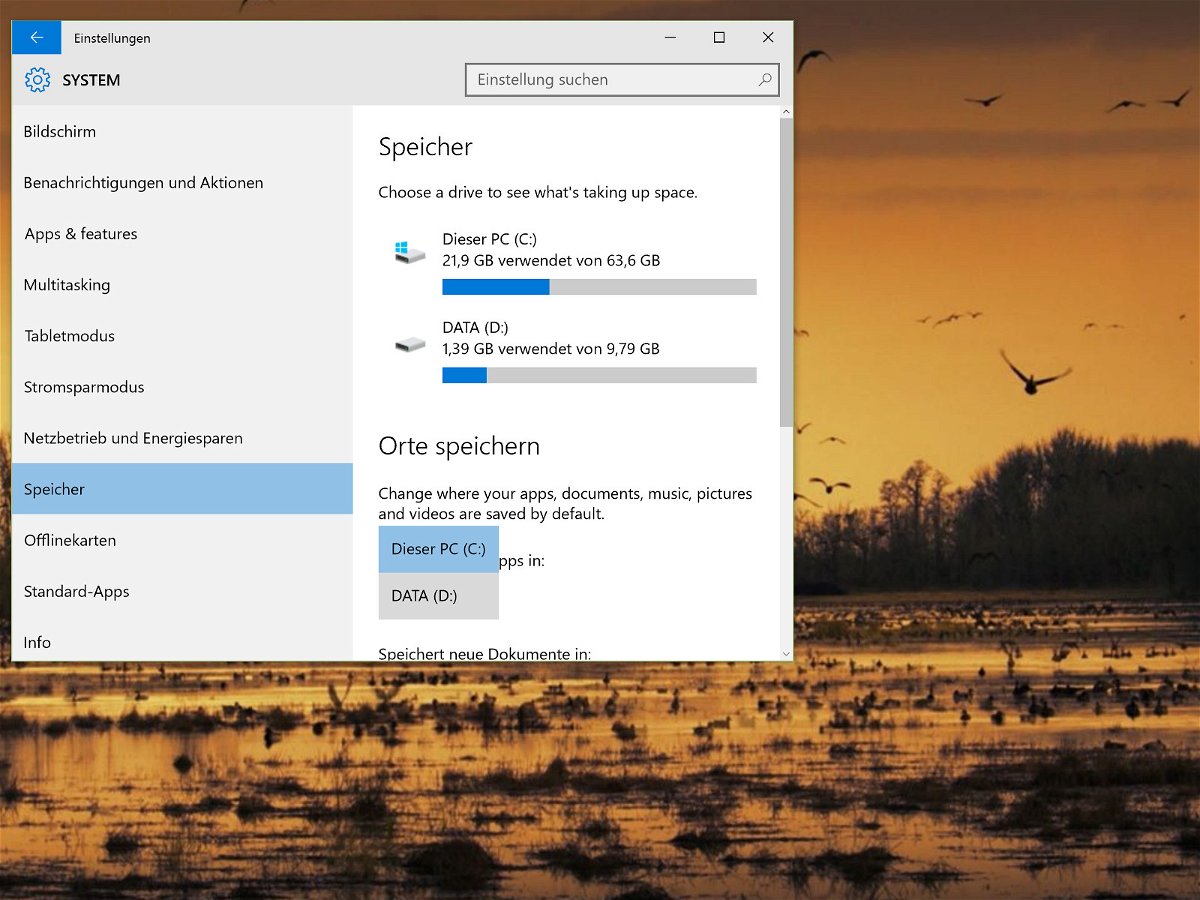
02.07.2015 | Windows
Aus dem Windows Store installierte Apps werden normalerweise auf dem Systemlaufwerk C gespeichert. Wer sie nicht später alle einzeln auf eine andere Partition verschieben will, kann das auch direkt als Standard einrichten.
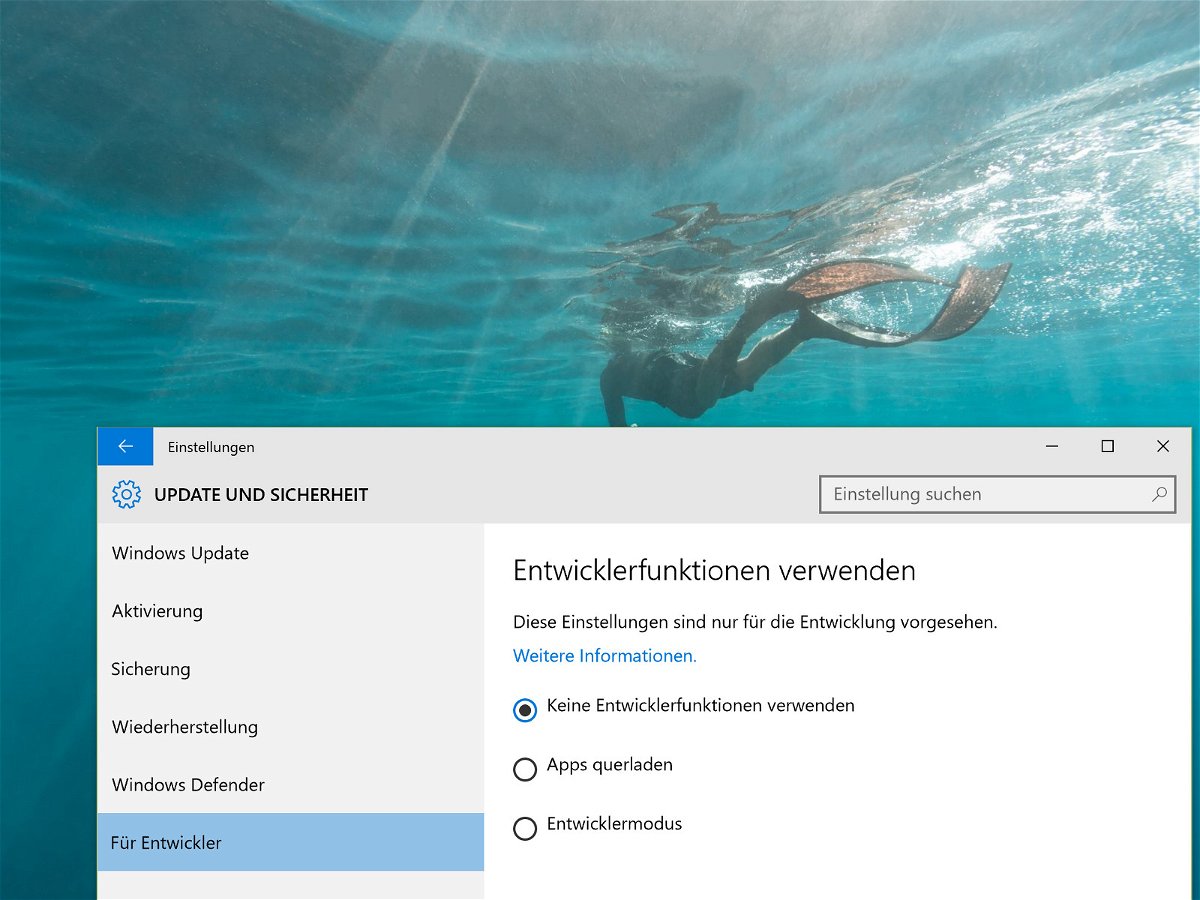
01.07.2015 | Windows
Wer eine Windows Insider-Preview installiert, kann damit aber dennoch keine Modern-UI-Apps von außerhalb des Stores installieren. Es sei denn, man aktiviert den Entwicklermodus.
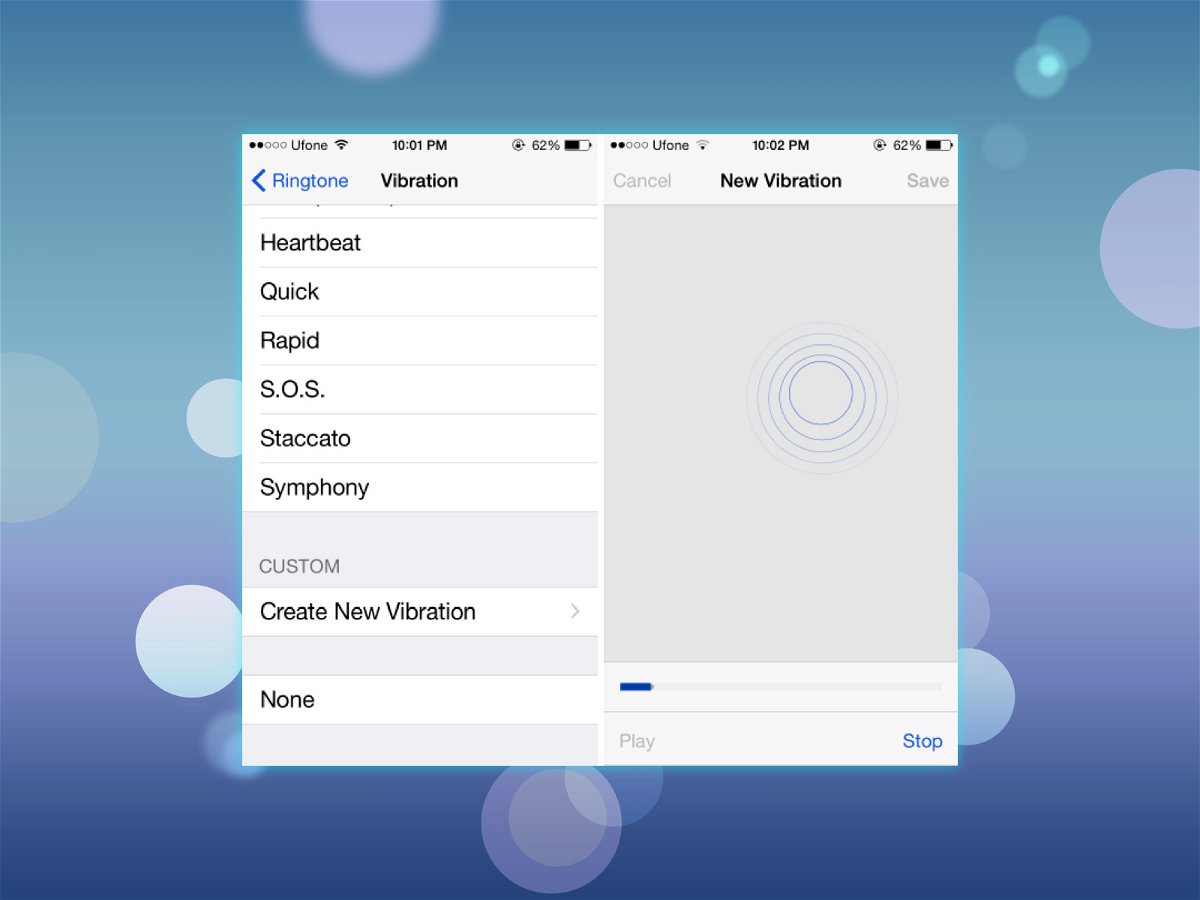
01.07.2015 | iOS
Der Anpassung des iPhones an die eigenen Wünsche sind (fast) keine Grenzen gesetzt. Man kann zum Beispiel nicht nur die Klingel- und Hinweistöne ändern, sondern auch ein neues Vibrations-Schema anlegen. Die passende Funktion ist in iOS schon eingebaut.
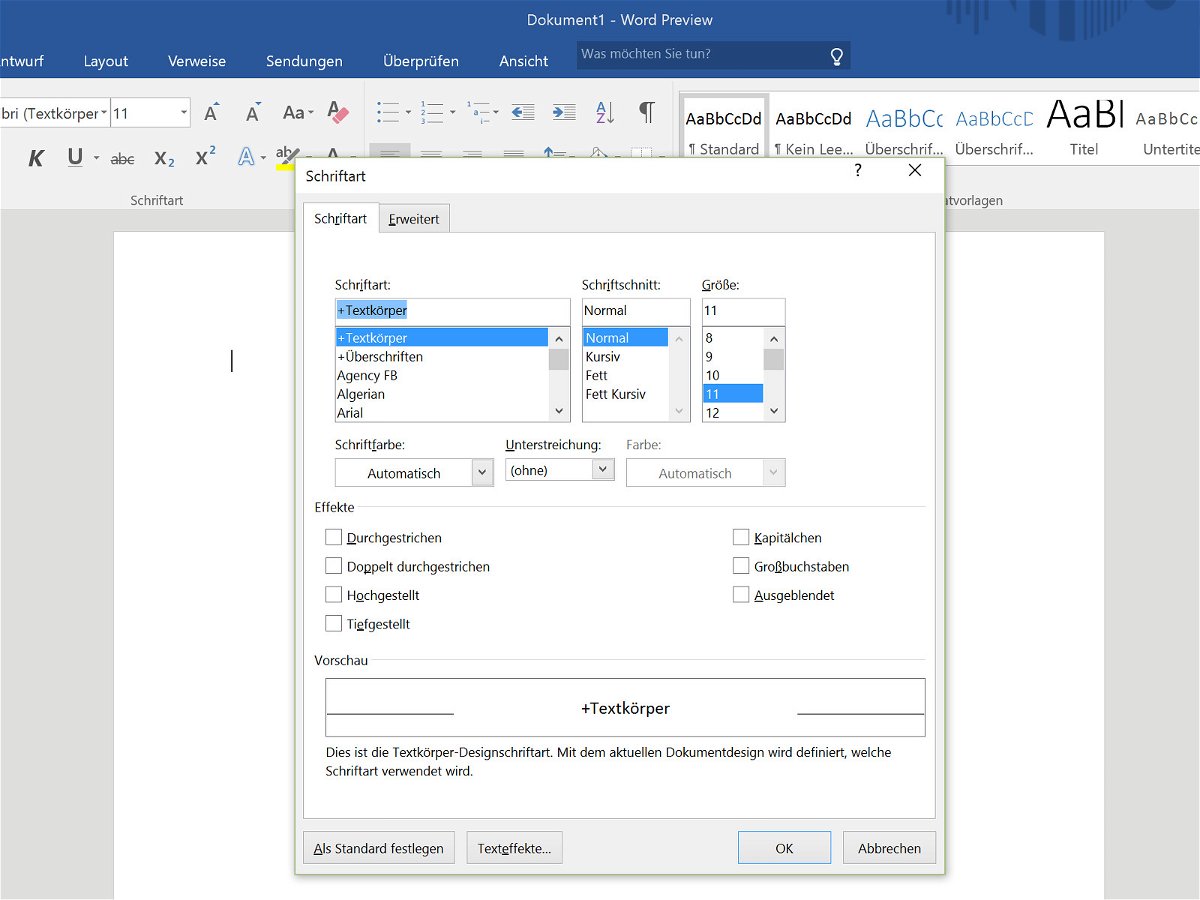
30.06.2015 | Office
Mit Office 2007 hatte Microsoft die voreingestellte Schrift auf Calibri 11 Punkt gesetzt. Für viele ist das zu klein, und einige wollen sicher auch eine andere Schriftart nutzen. Beides lässt sich in den Word-Einstellungen auf die Schnelle ändern.
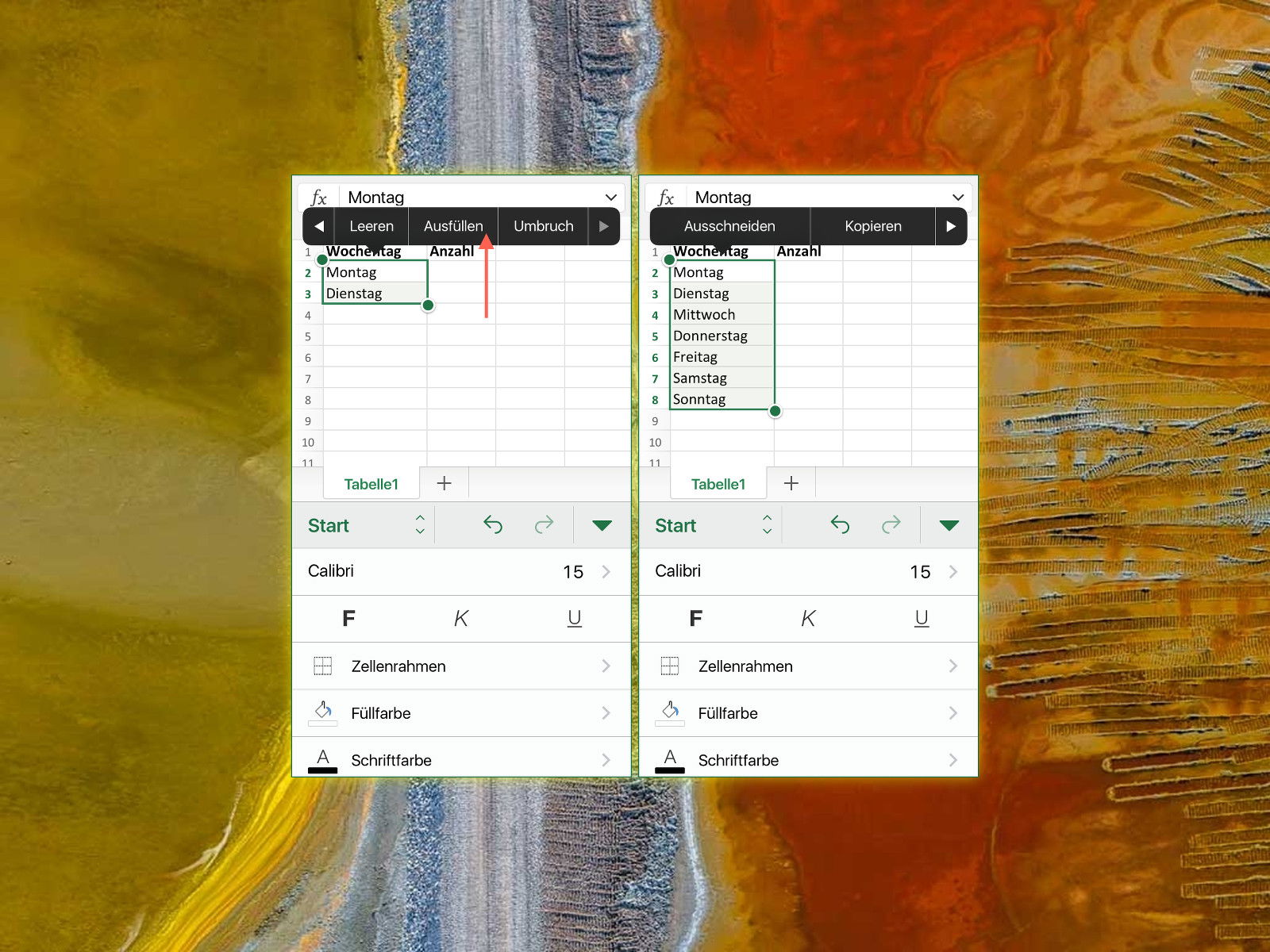
30.06.2015 | iOS
Mit dem großen Bildschirm beim iPhone 6 und iPhone 6 Plus kann man am Handy komfortabler arbeiten. So macht auch das Bearbeiten von Excel-Tabellen endlich Spaß. Einige Funktionen sind aber anders aufzurufen als am PC. So auch die AutoAusfüll-Funktion, mit der sich eine Reihe Zellen waagerecht oder senkrecht mit Datenreihen füllen lassen.